GIMP Klavye Kısayol Düzenleyicisi Nasıl Kullanılır
bir eklemek isterseniz klavye kısayolu Bir özelliği olmayan bir özelliğe geçiş yapmak veya size daha sezgisel gelen bir kısayolu değiştirmek için GIMP, Klavye Kısayolu Düzenleyici'yi kullanarak bunu yapmanın kolay bir yolunu sunar.
GIMP klavye kısayollar GIMP ile çalışırken iş akışınızı hızlandırmak için faydalı araçlar olabilir. Birçok araç ve özelliğin varsayılan olarak atanmış klavye kısayolları vardır ve Araç Kutusu paletine atanan varsayılan seçeneklerin bir listesini Klavye Kısayolları'nda görebilirsiniz. GIMP.
GIMP'yi çalışma şeklinize daha iyi uyacak şekilde özelleştirmeye başlamak için aşağıdaki adımları uygulamanız yeterlidir.
Tercihler İletişim Kutusunu Açın
seçin Düzenlemek menü ve seçin tercihler.
GIMP sürümünüz varsa Klavye kısayolları seçeneğinde Düzenlemek menüsünde bunu seçip bir sonraki adımı atlayabilirsiniz.
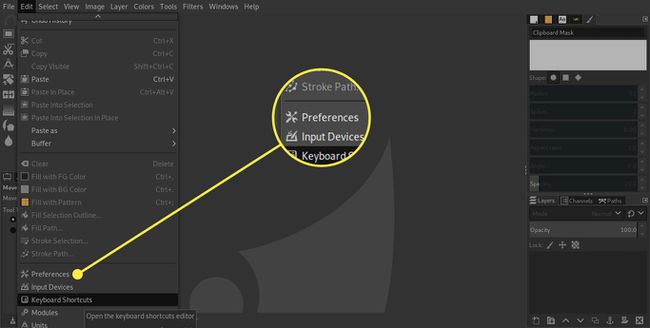
Klavye Kısayollarını Yapılandır'ı açın...
İçinde tercihler iletişim kutusunu seçin Arayüz soldaki listedeki seçenek - ikinci seçenek olmalıdır. Şimdi sunulan çeşitli ayarlardan, Klavye Kısayollarını Yapılandırın buton.

Gerekirse Alt Bölümü Açın
Yeni bir iletişim kutusu açılır ve çeşitli alt bölümler gibi alt bölümleri açabilirsiniz. Aletler, küçük kutuya tıklayarak + her bölüm adının yanında oturum açın.
Yeni Klavye Kısayolu Ata
Şimdi, düzenlemek istediğiniz araca veya komuta gitmeniz ve seçmeniz gerekiyor. Seçildiğinde, o araç için metin Kısayol okunacak sütun değişiklikleri Yeni hızlandırıcı kısayol olarak atamak istediğiniz tuşa veya tuş kombinasyonuna basabilirsiniz.
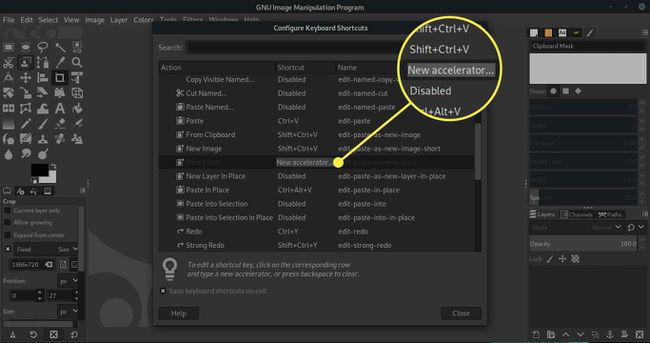
Kısayolları Kaldır veya Kaydet
değiştirdik Ön Plan Seçim Aracıklavye kısayolu Shift+Ctrl+F düğmesine basarak Vardiya, Ctrl ve F tuşları aynı anda. Herhangi bir araçtan veya komuttan bir klavye kısayolunu kaldırmak istiyorsanız, onu seçmek için seçin ve ardından Yeni hızlandırıcı metin görüntülendiğinde, geri al tuşuna basın, metin şu şekilde değişecektir: Engelli.

GIMP klavye kısayollarınızın istediğiniz gibi ayarlandığından memnun olduğunuzda, Çıkışta klavye kısayollarını kaydet onay kutusu işaretli ve seçin Kapat.
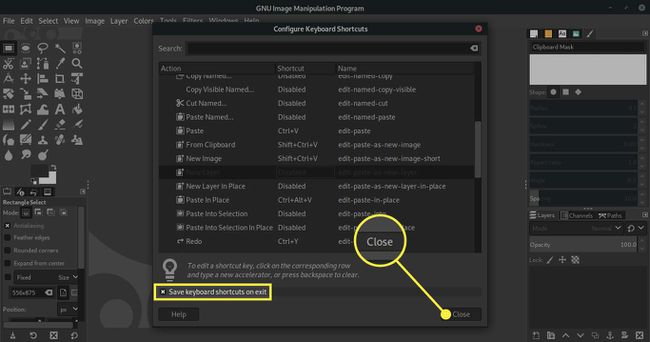
Mevcut Kısayolları Yeniden Atamaya Dikkat Edin
Eğer bizim seçimimizi düşündüyseniz Shift+Ctrl+F Garip bir seçimdi, zaten herhangi bir araca veya komuta atanmamış bir klavye kombinasyonu olduğu için seçtik. Halihazırda kullanımda olan bir klavye kısayolu atamaya çalışırsanız, kısayolun o anda ne için kullanıldığını bildiren bir uyarı açılır. Orijinal kısayolu korumak istiyorsanız, sadece İptal düğmesine basın, aksi takdirde seçin Kısayolu yeniden ata Kısayolun yeni seçiminize uygulanmasını sağlamak için

Kısayol Çılgınlığı Yapmayın
Her araç veya komutun kendisine atanmış bir klavye kısayolu olması gerektiğini ve hepsini ezberlemeniz gerektiğini düşünmeyin. hepimiz kullanıyoruz GIMP gibi uygulamalar farklı yollarla—genellikle benzer sonuçlara ulaşmak için farklı araçlar ve teknikler kullanarak—kullandığınız araçlara odaklanın.
GIMP'yi size uygun bir şekilde çalışacak şekilde özelleştirmek için biraz zaman ayırmak, zamanınızın iyi bir yatırımı olabilir. İyi düşünülmüş bir dizi klavye kısayolu, iş akışınız üzerinde çarpıcı bir etkiye sahip olabilir.
Faydalı ipuçları
- Nasıl çalıştığınızı ve düzenli olarak hangi araçları kullandığınızı analiz etmeye çalışın, ardından kolayca erişilen klavye kombinasyonlarını yalnızca bu araçlara ve komutlara atamaya bakın.
- Farklı kısayolları denemekten veya varsayılan kısayolları yeni araçlara veya komutlara yeniden atamaktan korkmayın. Orijinal varsayılan klavye kısayollarını her zaman kolayca sıfırlayabilirsiniz. Kullanıcı arayüzü paneli tercihler herhangi bir zamanda diyalog.
- Klavyede gruplandırılmış kısayollar atamak, araçlarınızı hareket ettirmeden araçları seçebileceğiniz anlamına gelebilir. ancak daha fazla aralıklı kısayollar kullanmak yanlış seçim yapma olasılığınızı azaltabilir. alet. Bu kişisel tercihe bağlı olacaktır.
